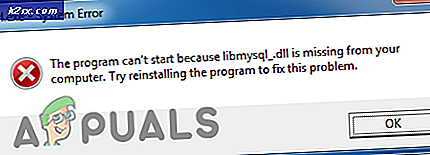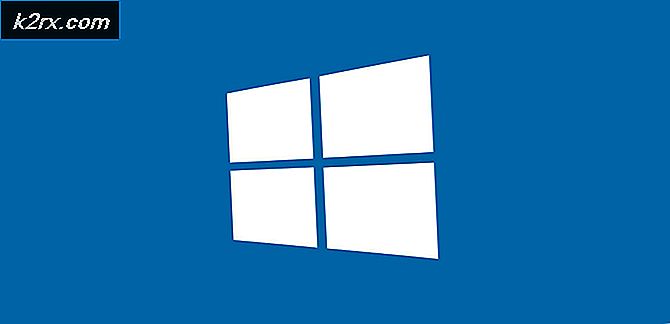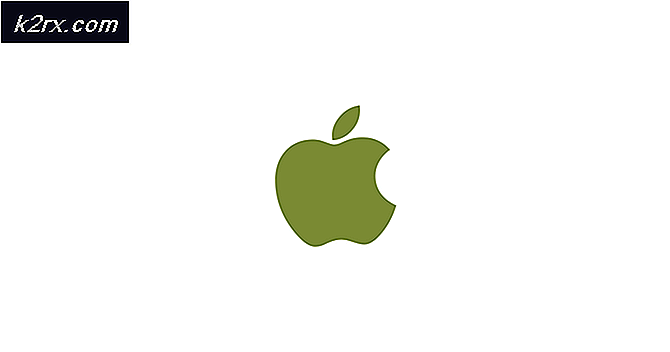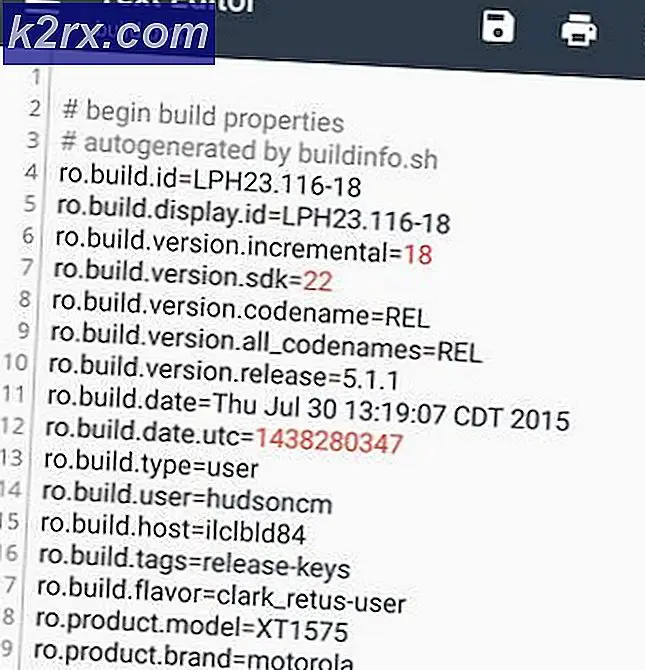Fix: Corrupt SD Card melalui Chkdsk
Google mungkin telah menghapus dukungan untuk kartu SD sejak Ice Cream Sandwich dirilis beberapa tahun lalu, tetapi beberapa OEM seperti Samsung masih terus menyertakan slot SD di perangkatnya untuk mendukung penyimpanan yang dapat diperluas.
Memiliki slot SD di perangkat seluler Anda membawa banyak keuntungan: Anda tidak perlu khawatir tentang penyimpanan internal perangkat Anda karena Anda dapat menyimpan gambar, film, musik, dokumen, dan / atau kontak Anda pada Kartu SD.
Sedih untuk mengatakan, ini juga dapat menyebabkan masalah dengan kartu SD, terutama dengan konten yang tersimpan di kartu semakin rusak. Meskipun mungkin ada program dan aplikasi yang dapat digunakan untuk mengambil data yang rusak, aplikasi dan program yang sama ini perlu disiapkan sebelum korupsi terjadi.
Dalam kasus saya, saya telah menggunakan chkdsk di masa lalu dan sementara saya tidak menjamin bahwa menggunakan metode ini akan membiarkan Anda mengambil semuanya di kartu SD Anda yang rusak, Anda mungkin beruntung dan menyelamatkan sebagian dari apa yang hilang, dan yang lebih penting, mencegah korupsi lagi terjadi.
Jika Anda memiliki komputer yang menjalankan Windows, di bawah ini adalah langkah-langkah tentang cara menggunakan chkdsk untuk memperbaiki kartu SD yang rusak:
1. Masukkan kartu SD yang rusak ke pembaca kartu memori dan hubungkan kabel data pembaca kartu ke port USB komputer Anda.
Pastikan bahwa kartu tersebut tidak dilindungi dengan menulis karena ini akan mencegah komputer mengakses isi kartu.
Setelah kartu memori dimasukkan ke komputer Anda, akan muncul jendela yang menunjukkan nama kartu dan menanyakan apakah Anda ingin membuka isi kartu atau mentransfer file apa pun. Cukup tutup jendela itu.
TIP PRO: Jika masalahnya ada pada komputer Anda atau laptop / notebook, Anda harus mencoba menggunakan Perangkat Lunak Reimage Plus yang dapat memindai repositori dan mengganti file yang rusak dan hilang. Ini berfungsi dalam banyak kasus, di mana masalah ini berasal karena sistem yang rusak. Anda dapat mengunduh Reimage Plus dengan Mengklik di SiniKlik Mulai di taskbar Windows Anda, dan buka Komputer. Cari kartu SD Anda di bawah Perangkat dengan Penyimpanan Dilepas dan catat huruf drive yang ditetapkan padanya. Kami akan membutuhkan informasi ini nanti ketika kami menggunakan program chkdsk.
2. Di komputer Anda, klik Mulai dan ketik cmd pada program Pencarian dan kotak teks file.
3. Klik kanan cmd di bawah Program dan pilih Jalankan sebagai administrator. Ini akan membuka jendela perintah yang akan membiarkan Anda menjalankan chkdsk dan memperbaiki kartu SD Anda yang rusak. Jendela tersebut akan terlihat seperti ini:
Pada jendela perintah, ketikkan chkdsk diikuti oleh huruf drive yang terkait dengan kartu SD kemudian oleh titik dua dan / f
Tekan Enter dan chkdsk akan mulai memeriksa kartu SD Anda yang rusak dan kemudian akan memperbaiki setiap korupsi pada kartu. Proses ini dapat memakan waktu beberapa menit, tergantung pada ukuran penyimpanan dan jumlah korupsi.
Setelah chkdsk selesai memeriksa kartu, ia akan meminta Anda untuk menyimpan rantai yang hilang. Klik Ya dan tunggu chkdsk untuk menampilkan semua file data yang hilang yang telah diperbaiki.
4. Buka Komputer lagi dengan mengklik Mulai di bilah tugas Windows Anda. Klik huruf drive yang ditugaskan ke kartu SD Anda dan voila! Semua file yang diperbaiki sekarang terlihat dan Anda dapat mengaksesnya lagi di kartu SD.
Setelah disilangkan, langkah-langkah yang diuraikan di atas membantu pemulihan file yang terhapus dari kartu SD yang rusak dan mencegah korupsi lebih lanjut. Juga sangat disarankan agar kartu SD Anda diformat ulang ke format yang sesuai dari perangkat seluler Anda sebelum menggunakannya lagi.
TIP PRO: Jika masalahnya ada pada komputer Anda atau laptop / notebook, Anda harus mencoba menggunakan Perangkat Lunak Reimage Plus yang dapat memindai repositori dan mengganti file yang rusak dan hilang. Ini berfungsi dalam banyak kasus, di mana masalah ini berasal karena sistem yang rusak. Anda dapat mengunduh Reimage Plus dengan Mengklik di Sini